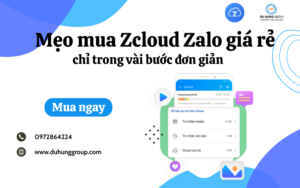Tổng số phụ: 2.985.375.000₫

Zoom Meeting hiện đang là giải pháp tốt nhất dành cho công tác dạy học và làm việc trực tuyến. Mục đích là kết nối nhiều người dùng ở mọi vị trí khác nhau có thể đàm thoại trực tiếp thông qua công nghệ truyền thông nhằm giảm nguy cơ lây lan dịch bệnh trong thời điểm khó khăn này, đồng thời đảm bảo tiến độ công việc và giúp linh động hơn về thời gian, tiết kiệm chi phí. Tuy nhiên, có một vấn đề mà người sử dụng Zoom đang gặp phải là kết nối mạng bị yếu hoặc đăng nhập vào phần mềm Zoom chậm. Dưới đây Du Hưng sẽ hướng dẫn cho bạn cách chia sẻ Internet từ Điện thoại sang Laptop để bắt đầu làm việc trực tuyến nhanh chóng.
Cách chia sẻ Internet từ Điện thoại qua Laptop khi sử dụng Zoom
– Phát đường truyền Internet từ Điện thoại sang Laptop là phương pháp tạm thời hiệu quả nhất để người dùng có thể sử dụng Zoom nhanh chóng khi bị lỗi về kết nối. Người dùng điện thoại chạy các hệ điều hành Android, iOS hay Windows Phone chỉ cần có kết nối 3G/ 4G/ 5G đều có thể phát sóng wifi cho laptop trong trường hợp cần thiết mà máy tính không có kết nối khả quan.
– Một số trường hợp Laptop đang gửi tài liệu hoặc đang trong cuộc họp Zoom nhưng đường truyền mạng bị mất hoặc bị nghẽn mạng và giải pháp lúc này là sử dụng ngay chiếc smartphone có kết nối 3G/ 4G của mình để phát Wifi sang laptop hay một thiết bị di động khác.
Trường hợp khi bạn đăng nhập vào phòng Zoom mà màn hình xuất hiện bảng Unable to connect tức là Không thể kết nối. Hãy thực hiện chia sẻ kết nối 4G/5G trên Smartphone như sau:
1/ Trên điện thoại
Đối với người dùng Iphone
- Mở Cài đặt > Di động > bật Dữ liệu di động > nhấn vào Điểm truy cập cá nhân.
- Kích hoạt Cho phép người khác kết nối.
- Bạn sẽ thấy một thông báo với nội dung Wifi và Bluetooth đã Tắt (nếu bạn đang tắt 2 kết nối này).
- Chọn Bật Wi-Fi và Bluetooth.
- Nhấn Mật khẩu Wi-Fi để đặt mật mã mới.
- Sau đó bạn có thể mở máy tính và kết nối vào mạng wifi vừa chia sẻ từ iPhone
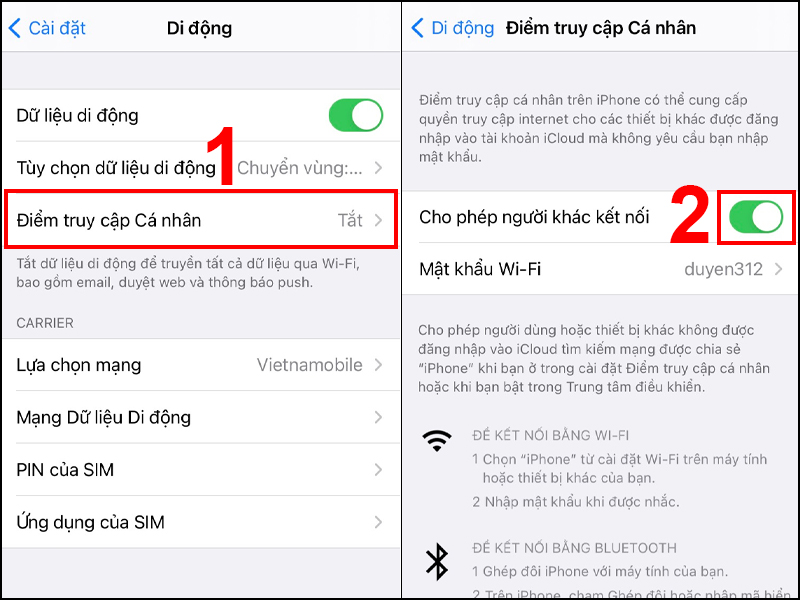
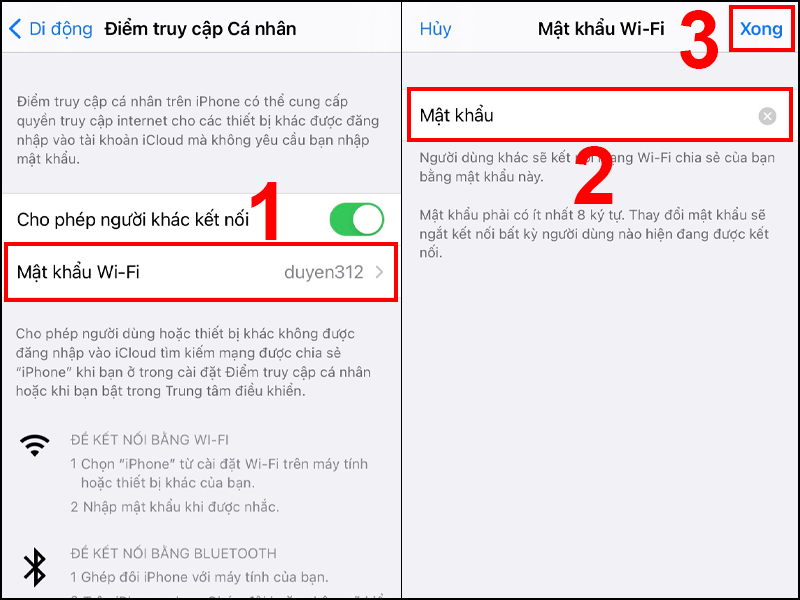
Đối với người dùng hệ Android
- Bật Dữ liệu di động
- Mở Cài đặt > Mạng và Internet > Điểm phát sóng và chia sẻ kết nối
- Tiếp theo, chọn Điểm phát sóng di động > Bật
- Nhấp vào Thiết lập điểm phát sóng
– Đặt tên cho mạng trong phần Tên mạng (SSID)
– Chọn cấp độ Bảo mật (Security), WPA2 PSK là mạnh nhất.
– Đặt mật khẩu mới trong phần Mật khẩu điểm phát sóng - Mở laptop và dò tìm mạng wifi bạn vừa tạo, nhập mật khẩu vào để truy cập là được.
* Lưu ý: Tùy vào thương hiệu sản xuất mà sẽ có những cách đăng nhập với cách sử dụng từ ngữ khác nhau, bạn có thể linh động theo dòng điện thoại bạn đang dùng.
2/ Trên máy tính
- Bật wifi trên thiết bị máy tính
- Tìm Tên mạng wifi mà bạn đã thiết lập trên điện thoại và nhấn Connect (kết nối)
- Kết nối vào bằng cách nhập Password (mật mã) đã lập trên điện thoại
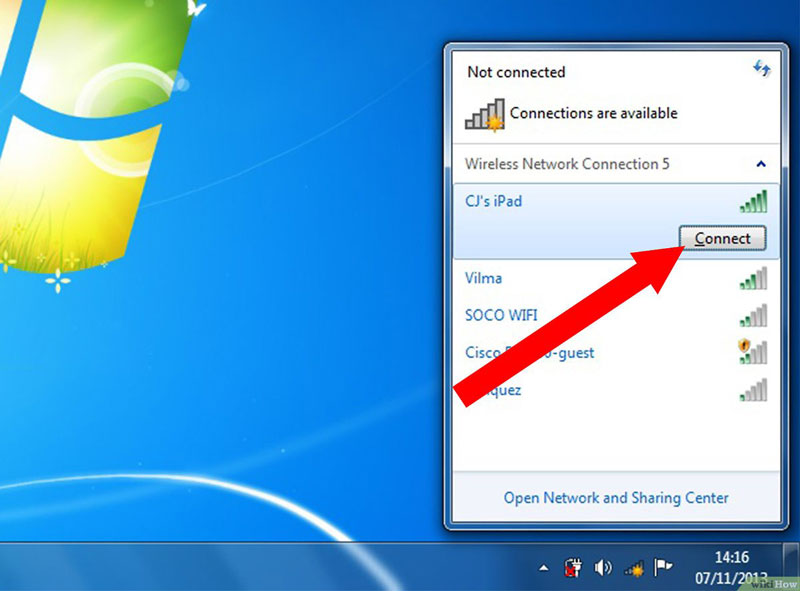
Sau khi chia sẻ 3G/4G/5G thành công, giờ đây các bạn đã có thể sử dụng mạng trên Laptop và dễ dàng tiếp tục đăng nhập vào phòng Zoom.
Một số điểm cần lưu ý
- Bạn chỉ có thể phát wifi khi dùng mạng di động, không thể vừa bắt wifi từ router khác rồi lại phát wifi cho máy tính.
- Pin điện thoại sẽ hết nhanh hơn vì bạn phải bật đồng thời nhiều kết nối
- Số thiết bị có thể kết nối mạng wifi này khá hạn chế
- Tốc độ mạng wifi tùy thuộc vào tốc độ gói cước 3G, 4G của bạn
Xem Video [HƯỚNG DẪN] GIẢI PHÁP CHIA SẺ MẠNG 4G TỪ SMARTPHONE CHO LAPTOP KHI SỬ DỤNG ZOOM
Chúc các bạn thành công!
DU HƯNG hiện đang là nhà phân phối các bản quyền Zoom Meeting trên thị trường với mức giá ưu đãi. Để mua bản quyền Zoom nhanh chóng và hiệu quả vui lòng gói ngay đến số Hotline của Du Hưng 028.7300.246 để được bộ phận sales tư vấn và hỗ trợ. Hoặc gặp vấn đề kỹ thuật về Zoom liên hệ bộ phận kỹ thuật: 19006069
THÔNG TIN LIÊN HỆ
CÔNG TY CỔ PHẦN CÔNG NGHỆ DU HƯNG
TP.HCM: 215/56 Đường Nguyễn Xí, P.13, Q.Bình Thạnh, HCM
HÀ NỘI: 170 Đường Trần Duy Hưng, P.Trung Hòa, Q.Cầu Giấy, Hà nội
Hotline/Zalo: 0937 550 075 – Mr. Ẩn
Phone:028-7300-0246
Email: [email protected]

; ?>)